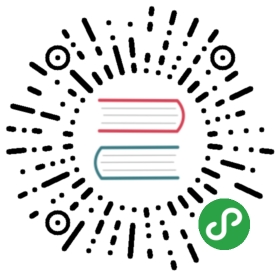Cadmin的客户端实现 vue+iview
在线文档地址: https://baiy.github.io/Cadmin/
依赖
注意:当前使用的是
iview 3
安装
// 安装npm install// 开发npm run serve// 编译npm run build
配置
配置文件地址:./env
使用vue-cli的环境变量实现
| 配置变量名 | 说明 |
|---|---|
| VUE_APP_ADMIN_TOKEN_NAME | 前端localStorage存储 token 名称 |
| VUE_APP_API_URL_PREFIX | 服务端数据请求入口地址 |
| VUE_APP_API_ACTION_NAME | 服务端数据请求地址中 action 变量名 |
| VUE_APP_API_TOKEN_NAME | 服务端数据请求地址中 token 变量名 |
| VUE_APP_INDEX_URL | 登录后首页(/)跳转地址 |
| VUE_APP_SITE_NAME | 站点名称 页面左上角 |
| VUE_APP_SITE_TITLE_TPL | 页面标题模板 |
import {config} from '/src/helper'// 获取配置let name = config('SITE_NAME')
获取配置时
VUE_APP_无需填写
路由与菜单
路由
系统中页面路由已经实现动态自动加载,加载规则如下:
- 加载目录
/src/views - 加载文件后缀名’.vue’
- 会自动过滤
components文件夹中的文件
例如:
| 文件路径 | 路由地址 |
|---|---|
| /src/views/system/user.vue | /system/user |
| /src/views/a/b/c/d.vue | /a/b/c/d |
| /src/views/a/components/c.vue | 不自动加载路由 |
| /src/views/components/a/c.vue | 不自动加载路由 |
菜单
菜单分为两种类型:
- 目录型: 点击该菜单会展示下级菜单,没有真实页面与之对应
- 页面型: 这种菜单有前端页面对应,点击进入对应的前端页面
- 链接型: http/https链接
页面型菜单: 后台配置菜单链接时对应这里 路由地址
store
/src/store/admin.js
| - | 数据信息 |
|---|---|
| adminUser | 当前用户信息 |
| adminMenu | 用户已授权菜单列表 |
| adminAllUser | 后台所有用户列表 |
| adminRequest | 用户已授权请求列表 |
| adminAuth | 用户关联权限 |
| adminUserGroup | 用户关联用户组 |
| currentMenu | 当前页面菜单信息 |
服务端请求
vue 组件内部
// get 请求this.$request('/system/request/remove').data({id:1}).showSuccessTip().success(r=>{console.log(r)}).get();// post 请求this.$request('/system/request/remove').data({id:1}).showSuccessTip().success(r=>{console.log(r)}).get();
this.$request() 方法参数为服务端请求action
this.$request() 方法返回值为 /src/plugins/request.js 中 ActionRequest 对象
发送请求时无需关心token,程序会自动附加
ActionRequest对象
| 方法 | 说明 | 默认值 |
|---|---|---|
| dataType(string) | 响应格式 | json |
| contentType(string) | 请求头Content-Type |
application/x-www-form-urlencoded |
| data(object) | 请求数据对象 | {} |
| showSuccessTip() | 显示业务执行成功页面提示 不调用默认不提示 |
|
| hideErrorTip() | 隐藏业务执行异常页面提示 不调用默认提示 |
|
| success(function) | 业务执行成功回调函数 | null |
| error(function) | 业务执行异常回调函数 | null |
| complete(function) | 请求完成回调函数 | null |
| get() | 发起GET请求 | |
| post() | 发起POST请求 |
只有调用
get()/post()方法才会发起请求
任意位置
import {request} from '/src/plugins/request'import {actionUrl} from '/src/helper'// 生成标准服务端action请求地址 已自动处理action/token参数let url = actionUrl('action')request({type:"get", // 请求方法data:{}, // 请求数据dataType:"json", // 响应格式contentType:"application/x-www-form-urlencoded",url:"", // 请求地址success, // 成功回调error, // 异常回调complete // 完成回调})
当然你也可以自己导入
axios按照axios方式发起请求
内置组件
开发过程除了可以使用iviewui的组件外, 系统还内置一些与后台开发常用的组件
显示后台指定用户名称
<username :id="1" default="未知用户" />
id:用户ID
default:用户不存在显示文字
权限检查
<auth-check action="/system/auth/assignMenu">有权限是展示<span slot="without">无权限时展示</span></auth-check>
without插槽为可选常用于根据用户指定请求的权限判断结果展示不同的内容
输入框式文件上传
<upload-file v-model="url" action="/upload"></upload-file>
列表页组件
<table-lists></table-lists>
该组件集成筛选框/分页等功能
字段映射
let map = [{v: 1, n: '启用'},{v: 2, n: '禁用'}]
<field-map value="2" :map="map" valueField="v" descField="n" />
以上代码输出:
禁用该组件常与映射字段的页面输出
valueField/descField为可选